Word技巧||想從目錄頁后開始對頁碼編號?
在處理某些文檔時,我們可能需要將封面頁和目錄頁之后的頁碼重新編號。但是正常情況來說,一個文檔里面的頁碼從第一頁到最后一頁是連續(xù)的,而要實現(xiàn)文章開頭說的這種情況word怎么從第三頁設(shè)置頁碼為1,需要一些特殊的處理手段。
下面加油菌以一個長文檔來說明,其中第一頁是封面,第二頁是目錄,需要從第三頁開始插入編號從1開始的頁碼。
將光標插入點定位在第二頁最后,單擊“頁面布局”選項卡中的“分隔符”按鈕,在打開的下拉列表中選擇“下一頁”選項。
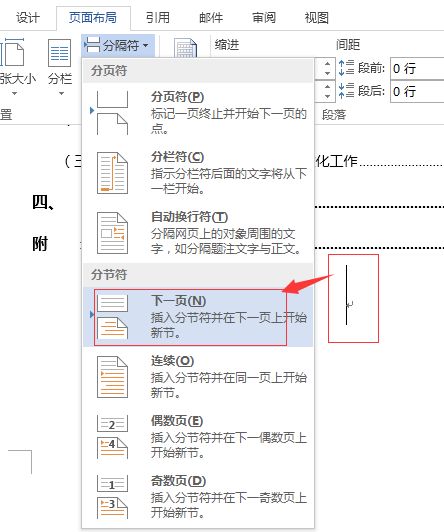
此時會在第二頁最后的位置出現(xiàn)“分節(jié)符(下一頁)”的標記。
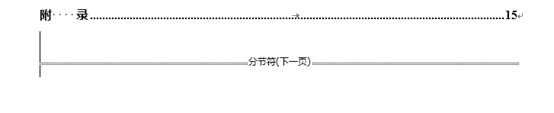
如果插入分隔符之后文檔里沒有顯示該標記,可以單擊“開始”選項卡中的“顯示/隱藏編輯標記”按鈕,顯示該標記。
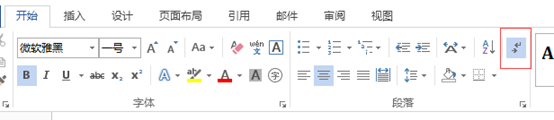
在第三頁的頁腳位置雙擊鼠標定位插入點,然后在“頁眉和頁腳工具-設(shè)計”選項卡中單擊“鏈接到前一條頁眉”按鈕word怎么從第三頁設(shè)置頁碼為1,取消鏈接。

在頁眉和頁腳中插入的內(nèi)容是全文共享的,就算是我們前面插入了分節(jié)符也沒辦法改變,要改變這個鏈接就只能通過單擊“鏈接到前一條頁眉”按鈕,來鏈接或取消鏈接狀態(tài)。
單擊“設(shè)計”選項卡中的“頁碼”按鈕,在打開的下拉列表中選擇“當前位置”選項,然后在子列表中選擇一種合適的頁碼樣式。
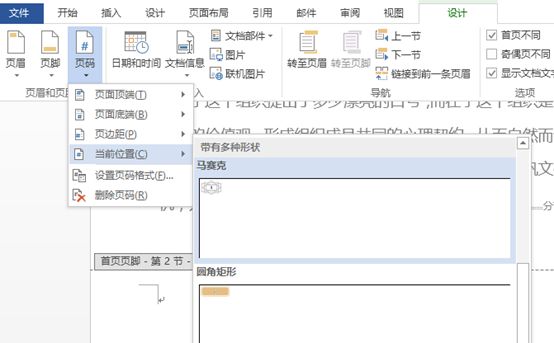
此時可以發(fā)現(xiàn)在文檔的頁腳區(qū)域插入了頁碼,但是該頁碼的數(shù)字是“3”!別著急word怎么從第三頁設(shè)置頁碼為1,插入了頁碼之后還需要設(shè)置一下哦。

在頁碼的數(shù)字上單擊鼠標右鍵,在彈出的快捷菜單中選擇“設(shè)置頁碼格式”命令。
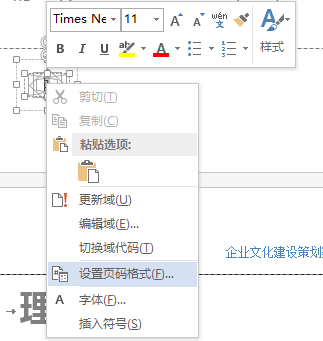
注意,一定要在頁碼的數(shù)字上單擊鼠標右鍵才行哦!
打開“頁碼格式”對話框,選中“起始頁碼”單選項,并設(shè)置起始為“1”,單擊“確定”按鈕。
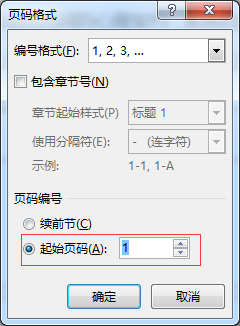
此時可以看到頁碼從1開始往后連續(xù)編號了。按照相同的操作方法,在文檔中可以繼續(xù)重新編號頁碼。
歡迎朋友們分享辦公技巧,郵箱:
聲明:本站所有文章資源內(nèi)容,如無特殊說明或標注,均為采集網(wǎng)絡(luò)資源。如若本站內(nèi)容侵犯了原著者的合法權(quán)益,可聯(lián)系本站刪除。

